Hoe vert.zoeken met meerdere criteria in excel?
VERT.ZOEKEN is een van depopulairste Excel-functies . Maar het is ook een van de meest beperkte functies.
Gevorderde Excel-gebruikers weten dat er zoveel dingen zijn die we niet kunnen doen met VERT.ZOEKEN of dat ze extra moeite moeten doen om het te laten werken.
Gebruik bijvoorbeeld VERT.ZOEKEN met meerdere criteria. Met VERT.ZOEKEN kunt u standaard naar één waarde zoeken.
Maar in de echte wereld zijn er situaties waarin we twee of meer criteria moeten gebruiken.
Stel dat u een lijst met leerlingen heeft voor een hele school, en in die lijst wilt u zoeken naar een leerling met de naam “Jan” en die in klas IX zit.
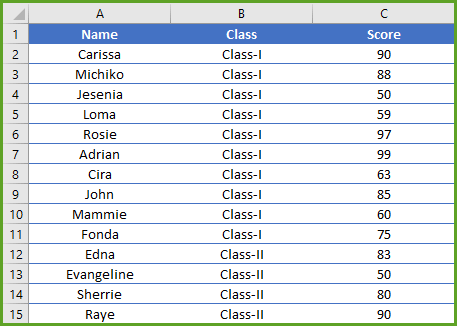
Er is een grote kans dat er meer dan één student is wiens naam “John” is. De beste oplossing hier is om twee verschillende criteria (naam en klasse) te combineren om de juiste waarde ervoor terug te krijgen.
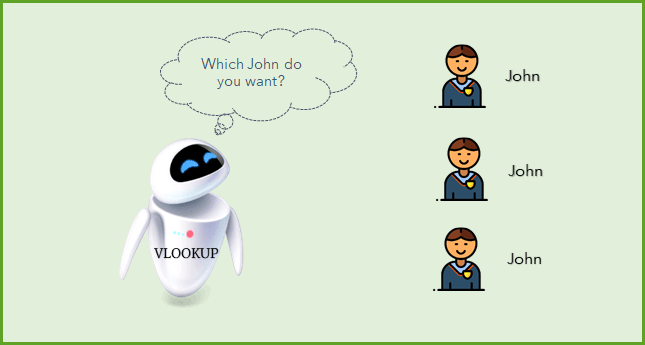
Vandaag zullen we in dit artikel de methode onderzoeken om meerdere criteria te gebruiken met VERT.ZOEKEN.
Laten we dus aan de slag gaan en zorg ervoor dat u dit voorbeeldbestand hier downloadt om verder te gaan.
Volgens het bovenstaande probleem dat ik noemde, moeten we twee criteria gebruiken als zoekwaarde in VERT.ZOEKEN. Hiervoor moeten we twee gemakkelijke en eenvoudige aanpassingen maken.
Maak een nieuwe ondersteuningskolom
Hier volgen de stappen om een nieuwe kolom in te voegen door twee criteria samen te voegen.
- Eerst moeten we een nieuwe kolom toevoegen.
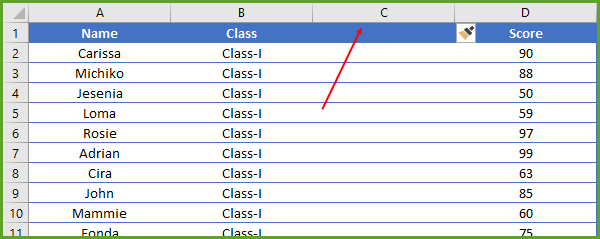
- Voer daarna in de nieuwe kolom een formule in om de naam en klasse samen te voegen, zoals hieronder.
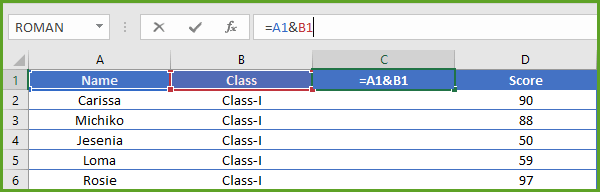
- Sleep nu de formule naar de laatste cel in de kolom.
- Nu hebben we één enkele kolom waarin we twee verschillende criteria hebben gecombineerd (naam en klasse).
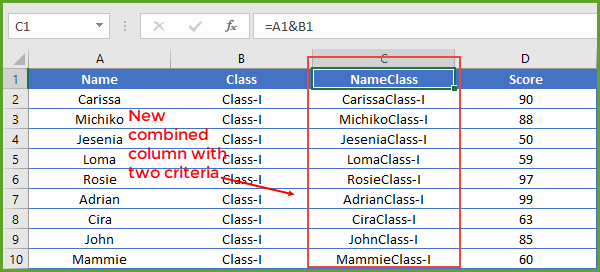
Combineer twee criteria in de zoekwaarde
Het volgende is nu om twee criteria te combineren in het lookup_value-argument van VERT.ZOEKEN.
Hier willen we “John” en “Klasse-IX” gebruiken en daarvoor moeten we de twee combineren met behulp van een ampersand in lookup_argument.
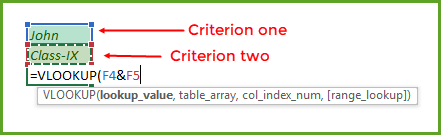
Daarna moeten we kolommen C en D selecteren als lookup_range, 2 als col_index_number en 0 als [range_lookup]
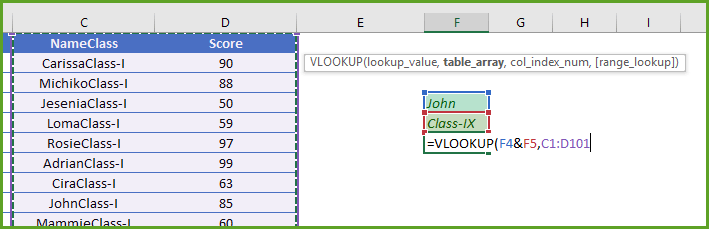
Druk aan het einde op Enter. En nu hebben we de score van John die in klasse IX zit.
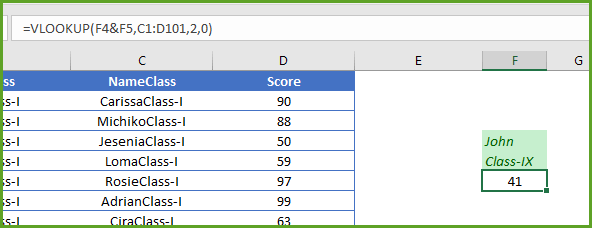
Hoe het werkt
De methode voor het gebruik van gecombineerde criteria in VERT.ZOEKEN is eenvoudig. Wanneer we twee kolommen in één combineren, krijgen we unieke waarden.
Denk er eens zo over na: we hebben de naam John drie keer in onze gegevens. Maar als we namen aan hun klasse toevoegen, krijgen we voor elke naam een unieke waarde.
Bijvoorbeeld JohnClass-IX, JohnClass-VI en JohnClass-II. Nu is er geen waarde in duplicaten.
Op dezelfde manier hebben we bij het specificeren van lookup_argument in VERT.ZOEKEN de twee criteria gecombineerd: naam en klasse, zodat deze de score van de juiste leerling retourneert, d.w.z. John die in klas IX zit.
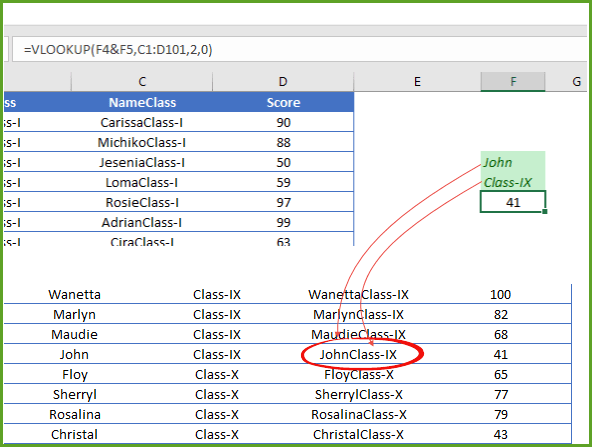
Conclusie
Door meerdere criteria te gebruiken met VERT.ZOEKEN kunt u nauwkeuriger en gemakkelijker naar een waarde zoeken. Net zoals we in het bovenstaande voorbeeld deden.
En het beste is dat het combineren van twee verschillende criteria geen probleem is; het is eenvoudig en gemakkelijk. Ik hoop dat u deze formule nuttig vond en dat deze u zal helpen bij uw werk.
Vertel me nu één ding. Heb je ooit geprobeerd meer dan één criterium toe te voegen in VERT.ZOEKEN? Of hebben jullie hier een andere methode voor? Deel het met mij in het opmerkingengedeelte, ik hoor graag van je. En vergeet deze tip niet met je vrienden te delen.